更新された4月2024:エラーメッセージの表示を停止し、最適化ツールを使用してシステムの速度を低下させます。 今すぐ入手 このリンク
- ダウンロードしてインストール こちらの修理ツール。
- コンピュータをスキャンしてみましょう。
- その後、ツールは あなたのコンピューターを修理する.
Java Webサイト(最初のメモ)によると、「Java 7 Update 51以降、証明書のないアプリケーション(つまり、署名されていないアプリケーション)、またはアプリケーション名と発行元情報が欠落しているアプリケーションは、デフォルトでブロックされます。 このタイプのアプリケーションの使用は、潜在的に危険で危険です。」 これにより、通常は署名されておらず、これらのアプリケーションを実行するための明確なソリューションを提供しない内部アプリケーションで問題が発生する可能性があります。

この問題に対するオラクルの提案された回答は次のとおりです。
「このタイプのアプリケーションを実行しないことを強くお勧めします。 ただし、リスクを理解していてもアプリケーションを実行したい場合は、Javaコントロールパネルの[セキュリティ]タブにある例外的なサイトのリストにこのアプリケーションのURLを追加できます。 このアプリケーションURLをこのリストに正常に追加した後、いくつかのセキュリティ警告を表示した後に実行できます。
WebブラウザでJavaアプレットに遭遇し、「セキュリティ設定によってブロックされたアプリケーション」というウィンドウが表示されても、心配する必要はありません。 セキュリティ設定により、安全でない、または期限切れのJava(JRE)を使用したアプリケーションの実行が妨げられています。 アン 古いバージョンのJava お使いのコンピュータで実行されている可能性があります。 この警告メッセージは、古いバージョンのプラグインに存在する可能性がある潜在的な脆弱性からコンピュータシステムを保護するために表示されます。 アプリケーションをブロックすることによって、あなたのウェブブラウザでそれを実行することは許可されません。
回避策ソリューション
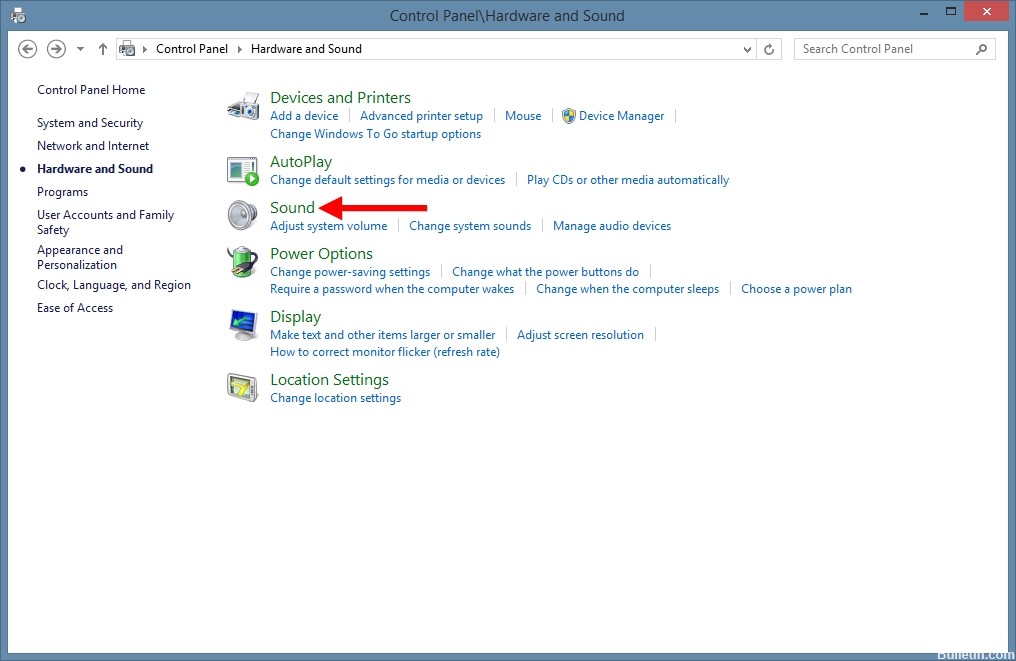
最新バージョンのJavaをインストールまたは更新できず、署名のないJavaアプレットが安全であると確信できる場合は、例外的なサイトを追加するか、現在インストールされているJavaのセキュリティレベルを一時的に下げることでこの問題を回避できます。
2024 年 XNUMX 月の更新:
ファイルの損失やマルウェアからの保護など、このツールを使用してPCの問題を防ぐことができるようになりました。 さらに、最大のパフォーマンスを得るためにコンピューターを最適化するための優れた方法です。 このプログラムは、Windowsシステムで発生する可能性のある一般的なエラーを簡単に修正します。完璧なソリューションが手元にある場合は、何時間ものトラブルシューティングを行う必要はありません。
- ステップ1: PC Repair&Optimizer Toolをダウンロード (Windows 10、8、7、XP、Vista - マイクロソフトゴールド認定)。
- ステップ2:“スキャンの開始PCの問題の原因である可能性があるWindowsレジストリ問題を見つけるため。
- ステップ3:“全て直すすべての問題を解決します。
- 画面の左下隅にあるWindowsの[スタート]メニュー–> [コントロールパネル] –> [プログラム] –> [Java]をクリックします。
- 表示される「Javaコントロールパネル」ウィンドウで–>「セキュリティ」タブをクリックします。
- このウィンドウに[サイトリストの例外]セクションがある場合は、[サイトリストの編集……..]ボタンをクリックします。 –> [追加]ボタンをクリックします–> [http://www.math.ucsd.edu/]などのJavaアプレットのWebサーバーの場所を入力します–> [OK]ボタンをクリックします–>をクリックします「OK」ボタン。
- このウィンドウに[例外サイトリスト]セクションがない場合–>セキュリティレベルの表示を[高]から[中]に移動–> [適用]ボタンをクリック–> [OK]ボタンをクリックします。
- 開いているウィンドウをすべて閉じます。 Webブラウザを完全に終了する必要があります。そうしないと、この回避策は失敗します。
- Webブラウザを再起動してください。
- Javaアプレットに行きます。
- 「このアプリケーションを実行しますか」というプロンプトが表示された「セキュリティ警告」ウィンドウが表示され、「リスクを受け入れてこのアプリケーションを実行します」というオプションがある場合は、最初にオンで選択し、次に–>をクリックします。実行ボタン。
- Javaアプレットは正しくロードされるはずです。 それを開始するためにそれをクリックする必要があるかもしれません。
- Javaアプレットの使用が終了したら、「セキュリティレベル」をJavaから「高」に変更する必要があります(すでに「中」に設定している場合)。
キャッシュとCookieをクリアする

問題が発生しているサイトでのみキャッシュとCookieを消去してください。
「隠れ場所を空にする」:
Firefox>設定>詳細>ネットワーク>キャッシュされたWebコンテンツ:「今すぐクリア
問題の原因となるページから「Cookieを削除」:
Firefox>設定>プライバシー> Cookie:「Cookieの表示」。
Cookieの削除が機能しない場合、Cookieを格納するcookies.sqliteファイルが破損する可能性があります。
cookies.sqliteファイルの名前が変更されている場合は、Firefoxプロファイルフォルダー内の.sqlitecookie(cookies.sqlite.old)の名前を変更し、既存の他のcookieファイル(cookies.sqlitejournalなど)を削除します。
専門家のヒント: この修復ツールはリポジトリをスキャンし、これらの方法のいずれも機能しなかった場合、破損したファイルまたは欠落しているファイルを置き換えます。 問題がシステムの破損に起因するほとんどの場合にうまく機能します。 このツールは、パフォーマンスを最大化するためにシステムも最適化します。 それはによってダウンロードすることができます ここをクリック

CCNA、Web開発者、PCトラブルシューター
私はコンピュータ愛好家で、実践的なITプロフェッショナルです。 私はコンピュータープログラミング、ハードウェアのトラブルシューティング、修理の分野で長年の経験があります。 私はWeb開発とデータベースデザインを専門としています。 また、ネットワーク設計およびトラブルシューティングに関するCCNA認定も受けています。

